Jak utworzyć ręcznie narysowany kształt z efektem kredy w programie PowerPoint
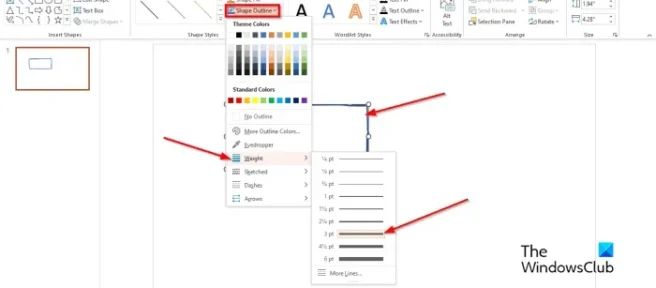
Czy kiedykolwiek myślałeś o narysowaniu odręcznego kształtu w programie PowerPoint i dodaniu do niego efektu kredy, aby wyglądał tak, jakby ktoś narysował go kredą? Cóż, w tym samouczku wyjaśnimy kroki, jak wykonać tę procedurę. Microsoft PowerPoint jest znany wielu osobom z tworzenia prezentacji dla osób na całym świecie, ale ma funkcje, które mogą ulepszać twoje zdjęcia lub tworzyć fajne obrazy.
Jak utworzyć ręcznie narysowany kształt z efektem kredy w programie PowerPoint
Postępuj zgodnie z poniższą metodą, aby utworzyć ręcznie narysowany kształt i dodać efekt kredy w programie PowerPoint.
Utwórz ręcznie narysowany kształt w programie PowerPoint
Uruchom PowerPointa.
Zmień slajd na pusty układ.
Na karcie Narzędzia główne w grupie Rysunek wybierz z galerii kształt dowolny lub dowolny bazgroł.
Narysuj kształt na slajdzie.
Możesz kliknąć kartę Format kształtu, kliknąć Kontur kształtu i wybrać z menu opcję Grubość, aby pogrubić kontur kształtu.
Jeśli kształt nie jest poprawnie narysowany, możesz kliknąć kształt prawym przyciskiem myszy i wybrać opcję Edytuj punkty.
Zobaczysz kilka punktów wokół kształtu; spróbuj wyrównać kształt.
Teraz zmienimy tło na czarne.
Przejdź do karty Projekt i kliknij kartę Formatuj tło w grupie Dostosuj.
Otworzy się okienko Formatuj tło. Wybierz kolor czarny.
Tło slajdu stanie się czarne.
Teraz zmienimy kontur kształtu na biały.
Kliknij kartę Formatowanie kształtu i kliknij przycisk Kontur kształtu, a następnie wybierz kolor biały.
Dodaj efekt kredy do kształtu w programie PowerPoint
Teraz przekonwertujemy kształt na obraz.
Kliknij kształt prawym przyciskiem myszy i wybierz z menu polecenie Wytnij.
Następnie ponownie kliknij kształt prawym przyciskiem myszy i wybierz z menu opcję Wklej jako obraz.
Przejdź do karty Format obrazu i kliknij przycisk Efekty artystyczne w grupie Dostosuj.
Wybierz z menu opcję Efekt kredy.
Teraz kształt wygląda, jakby został narysowany kredą.
Gdzie znajdę efekty kształtów w programie PowerPoint?
Jeśli chcesz dodać efekty do swoich kształtów w programie PowerPoint, musisz użyć karty Formatowanie kształtu. Zakładka Formatowanie kształtu zawiera funkcje, które pozwolą użytkownikom dodawać efekty specjalne lub kolory do swoich kształtów.
PRZECZYTAJ: Jak podzielić kształt na części w programie PowerPoint
Jak utworzyć niestandardowy kształt w programie PowerPoint?
Jeśli użytkownicy programu Microsoft PowerPoint chcą tworzyć niestandardowe kształty, mogą skorzystać z funkcji Edytuj punkty. Funkcja Edytuj punkty pomaga użytkownikom przekształcić istniejący kształt w dowolny kształt. Istnieją dwa sposoby uzyskiwania dostępu do funkcji Edytuj punkty w programie PowerPoint.
- Kliknij kształt prawym przyciskiem myszy i wybierz z menu polecenie Edytuj punkty. Zobaczysz kilka punktów na kształcie. Przeciągnij dowolny punkt, aby utworzyć żądany kształt.
- Zaznacz kształt, a następnie kliknij kartę Formatowanie kształtu. Kliknij przycisk Edytuj kształt w grupie Wstaw kształty i wybierz z menu opcję Edytuj punkty. Przeciągnij dowolny punkt, aby uzyskać żądany kształt.
PRZECZYTAJ: Jak zrobić tło z efektem kredy lub markera w programie PowerPoint
Mamy nadzieję, że wiesz, jak stworzyć odręcznie narysowany kształt i dodać efekt kredy w programie PowerPoint.



Dodaj komentarz